硬盘分区合并方法是什么?
- 电脑攻略
- 2025-08-31
- 8
- 更新:2025-08-28 10:25:10
在现代计算机使用中,硬盘管理是每个用户都可能遇到的任务之一。硬盘分区的合并则是硬盘管理中一项重要的技能,尤其当用户面临硬盘空间分配不合理、分区碎片化严重等问题时。本文将详细介绍硬盘分区合并的方法,帮助您高效、安全地整理您的硬盘空间。
一、硬盘分区合并概述
硬盘分区合并指的是将两个或多个硬盘分区合并为一个分区,以便有效利用硬盘空间、提升文件管理效率。这一过程可能涉及数据移动和分区表的修改,因此在操作前需要格外谨慎。

二、合并前的准备
在开始合并分区之前,您需要执行以下准备工作:
1.备份重要数据:合并分区前请确保备份了所有重要文件,以防在操作过程中出现数据丢失的情况。
2.整理好文件:将需要合并分区内的文件进行整理,不必要的文件可以删除或移动到其他分区。
3.了解分区情况:使用磁盘管理工具或第三方软件查看当前分区的情况,了解哪些分区可以进行合并。
4.确定合并分区的顺序:通常建议先合并相邻的分区,这样操作简单且风险较低。

三、硬盘分区合并步骤
1.使用Windows自带工具合并分区
对于普通用户来说,利用Windows自带的磁盘管理工具进行分区合并是一个既方便又安全的选择。
步骤一:打开磁盘管理
右击“此电脑”图标,选择“管理”;
在弹出的计算机管理窗口中,选择“磁盘管理”。
步骤二:选择要合并的分区
在磁盘管理界面找到要合并的分区,右击选择“删除卷”以清除当前分区,为合并做准备。
步骤三:创建新分区
删除不需要的分区后,将释放出未分配的空间;
右击需要扩展的分区(相邻的分区),选择“扩展卷”,按照向导操作,将未分配的空间分配给该分区。
2.使用第三方软件合并分区
如果您需要合并非相邻分区或希望有更多控制选项,可以考虑使用第三方分区管理软件,如EaseUSPartitionMaster、MiniToolPartitionWizard等。
步骤一:选择合适的软件
选择一款功能全面且评价良好的分区软件下载并安装。
步骤二:创建新分区
打开第三方分区管理软件;
找到非相邻分区,选择合并的分区并删除,释放空间。
步骤三:使用未分配空间
将未分配空间添加到相邻的分区中,或者创建新的分区以使用这部分空间。
3.通过命令行合并分区
对于有一定计算机操作经验的用户,可以使用命令行工具如`diskpart`进行分区合并。
步骤一:启动命令提示符
按下`Win+R`键打开运行对话框,输入`diskpart`并回车;
输入`listdisk`查看所有磁盘,`listvolume`查看所有分区。
步骤二:选择并合并分区
根据显示结果,选择需要操作的磁盘和分区;
使用`selectvolume`和`deletevolume`命令删除需要合并的分区;
使用`extend`命令将未分配的空间扩展到相邻分区。
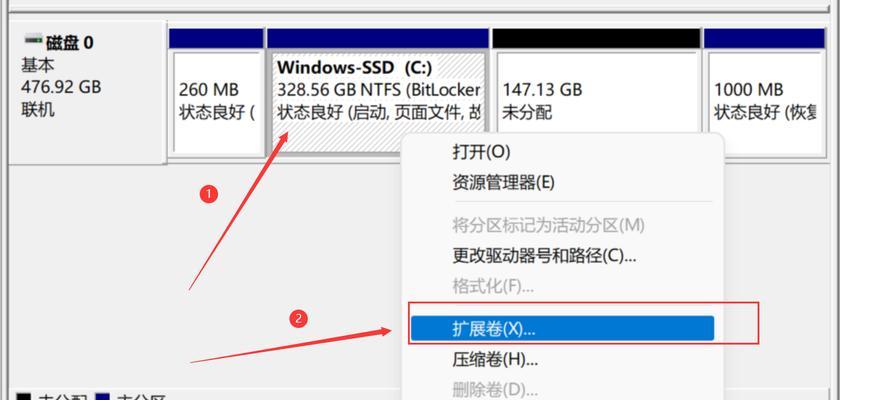
四、硬盘分区合并注意事项
操作前请仔细检查:确保没有重要数据在要删除的分区上,否则可能导致数据丢失。
避免在系统盘操作:不要在系统分区上进行合并操作,以避免系统不稳定或无法启动的风险。
系统兼容性:第三方软件操作可能会和系统自带的还原点冲突,操作前最好关闭系统还原功能。
操作有风险:分区操作属于高风险操作,操作不当可能会导致系统崩溃或数据丢失。如果对操作不够自信,建议寻求专业人员帮助或进行数据备份后进行。
五、硬盘分区合并后的维护
合并分区后,要确保新分区的稳定性和性能。建议定期进行磁盘碎片整理,并关注磁盘健康状况,避免未来可能出现的分区问题。
六、
硬盘分区合并是一个能够帮助用户更好地管理硬盘空间的有效方法。无论是使用Windows自带的磁盘管理工具,还是借助第三方软件进行高级操作,都应在充分理解分区操作的基础上谨慎进行。本文提供了一系列硬盘分区合并的方法和注意事项,旨在帮助您在保证数据安全的前提下,高效地完成硬盘空间的整理。通过以上步骤的介绍,相信您已经掌握了硬盘分区合并的技巧,能够更加自信和专业地管理您的计算机硬盘。















